Les groupes d'opérations (part)
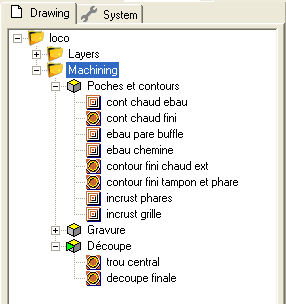 Un objet Groupe (part) est un moyen de regrouper plusieurs Opérations d'Usinage liées en un seul objet. Un fichier de dessin peut contenir plusieurs objets Groupe.
Un objet Groupe (part) est un moyen de regrouper plusieurs Opérations d'Usinage liées en un seul objet. Un fichier de dessin peut contenir plusieurs objets Groupe.
Les Groupes peuvent être activés ou désactivés individuellement. Comme avec les calques et les Opérations d'Usinage, un appui sur la barre d'espace lorsque l'élément est sélectionné dans l'arborescence du projet, permet de basculer l'état activé/désactivé d'un Groupe.
Sur l'image de droite nous voyons trois groupes qui ont été nommés: Poche et contours, Gravure et Découpe et contenant chacun plusieurs opérations d'usinage. Le groupe Gravure est "replié" et peut être déplié pour voir les opérations qu'il contient par un clic sur le signe +.
Le groupe Découpe est quant à lui le groupe actif, c.a.d. le groupe dans lequel sera crée la prochaine opération d'usinage. C'est indiqué par la petite flèche verte sur l'icône du groupe.
Les opérations d'usinage peuvent être déplacées à la souris d'un groupe à un autre.
Pour générer les parcours d'outil de toutes les Opérations d'Usinage dans un Groupe, faites un clic droit sur le Groupe dans l'arborescence du projet,
puis sélectionnez Generate toolpaths (Générer parcours d'outil). Faites un clic droit sur une opération d'usinage individuelle pour générer les parcours d'outil uniquement pour cette MOP, et faites un clic droit sur le dossier d'usinage (ou appuyez sur CTRL + T) pour générer les parcours d'outil pour toutes les opérations activées dans le projet.
Par défaut, générer le GCode va écrire le code correspondant à tous les Groupes activés dans le projet. Pour créer le GCode d'un seul Groupe, faites un clic droit sur le Groupe dans l'arborescence du projet, puis sélectionnez Produce Gcode (Produire Gcode).
Le fichier heart-shaped-box.cb, dans le dossier d'exemples de CamBam (sample) illustre une bonne utilisation des différents Groupes. Les opérations d'usinage sont séparées en plusieurs Groupes pour les faces avant et arrière pour le couvercle et la base d'une petite boîte en bois.
Certaines des propriétés des composants tels que les bruts (Stock) et les outils (Tools) sont répétées dans le dossier parent Machining (Usinage). Habituellement, il est préférable de définir ces propriétés au niveau du dossier d'usinage, de sorte qu'ils ne doivent être définis qu'une fois pour tout le projet.
Si les propriétés du Groupe ne sont pas précisées, la valeur correspondante sera utilisée à partir de l'objet Machining. Il peut être utile de définir les propriétés au niveau du Groupe si elles diffèrent des paramètres d'usinage globaux, par exemple, si un Groupe utilise une définition du brut différente.
Propriétés
|
Enabled
|
Si à True les parcours d'outils des MOP (activées) contenues dans ce Groupe seront affichés et du Gcode sera produit pour ces MOP.
|
|
MachiningOrigin
|
Un point du dessin qui sera utilisé comme origine machine (X=0, Y=0) lors de la production du Gcode.
Le bouton  peut être utilisé pour sélectionner un point dans le dessin. peut être utilisé pour sélectionner un point dans le dessin.
Une icône en forme de 'X' sera affichée sur le dessin pour matérialiser l'origine machine. Cette croix peut être déplacée à la souris.
Note: MachiningOrigin remplace les propriétés GcodeOrigin et GcodeOriginOffset des versions précédentes.
|
|
Name
|
Le nom du Groupe, ce nom sera utilisé pour générer le nom de fichier Gcode lors de la création du code pour ce seul Groupe.
|
|
Nesting
|
Cette propriété fournit une méthode de génération d'un tableau de Groupes. (matrice)
NestMethod: Choisissez Grid (grille) ou Isogrid (grille ISO), puis définissez les valeurs des lignes (Rows) et des colonnes
(Columns) pour déterminer le nombre d'exemplaires de chaque Groupe. La valeur Spacing (espacement) contrôlera la distance entre chaque copie.
Lorsque les parcours d'outils sont générés, un contour est affiché pour indiquer l'emplacement de chaque exemplaire. Le centre de
chaque contour contient une icône triangulaire. En cliquant et en faisant glisser cette icône vous pouvez modifier la position des copies.
Cela passera automatiquement NestMethod sur manual.
Nouveau [0.9.8f]
Grid Order Contrôle la direction dans laquelle sera tracée la grille d'objets. Par exemple RightUp (à droite en Haut)
fera une copie à droite de l'original, puis vers le haut pour les lignes suivantes.
Nouveau [0.9.8f]
Grid Alternate Si à true, la direction des lignes/colonnes (dépendant de GridOrder) sera alternée.
Si à false, chaque ligne/colonne sera traitée dans le même ordre avec un retour rapide au début de chacune.
Nouveau [0.9.8f]
NestMethod - PointList
La position de chaque copie du réseau est prise dans un objet de dessin Point List (liste de points)
et dont l'ID sera défini dans la propriété PointListID.
Une nouvelle commande de menu contextuel Nest to point list (Réseau vers liste de points) a été ajoutée
au dossier groupe (part). Cette fonction crée une liste de points basée sur la position des répétitions,
cette liste de points peut alors être utilisée dans un autre groupe afin d'obtenir la même distribution des objets.
Nouveau [0.9.8f]
GCodeOrder Contrôle l'ordre dans lequel les opérations utilisant la répétition seront écrites dans le Gcode.
- Auto – Toutes les opérations d'usinage d'un groupe et qui utilisent le même numéro d'outil seront écrites dans le Gcode puis répétées pour chaque copie avant d'entreprendre la prochaine opération d'usinage qui nécessitera un changement d'outil.
- NestEachMOP – Chaque opération d'usinage est écrite dans le Gcode, pour chaque position de la répétition avant de passer à l'opération d'usinage suivante.
- AllMOPsPerCopy – Toutes les opérations d'usinage du groupe sont écrites dans le Gcode avant de passer à la position suivante de la répétition.
Des copies multiples du parcours d'outil du Groupe seront écrites dans le GCode. Cela accroît la taille du fichier GCode, mais permet d'éviter certains des problèmes rencontrés lors de l'utilisation d'appel de sous-programmes.
|
|
OutFile
|
Emplacement du fichier Gcode de destination. Un clic sur le bouton  à droite de la cellule ouvre un sélecteur de fichiers à droite de la cellule ouvre un sélecteur de fichiers
|
|
PostProcessor
|
Une liste déroulante permet de sélectionner un des post processeur disponible. Le post processeur contrôle la manière dont les fichiers Gcode
sont formatés. Ils sont configurables par l'utilisateur à l'aide de fichiers.XML
|
|
PostProcessorMacros
|
C'est un fichier texte contenant une suite de définitions de macros (une par ligne), au format $macro=valeur.
Ces macros peuvent être utilisées par le post processeur sélectionné et son un moyen pratique pour passer des paramètres au post processeur depuis le projet.
|
|
Stock
|
Permet de définir les paramètres du brut à usiner, dimensions, position, matière et couleur.
Le bloc de matière pourra être matérialisé par une boite 3D dans l'affichage du dessin.
Si vous sélectionnez un post processeur contenant les macros pour CutWiever (Mach3-CV ou Mach3-Turn-CV) les paramètres du brut seront inclus dans le fichier Gcode et transmis à CutViewer automatiquement.
L'objet Stock peut être utilisé pour calculer automatiquement certaines propriétés d'usinage.
Si la propriété StockSurface d'une Opération d'Usinage ou d'un style est réglée sur Auto, la valeur StockSurface du brut sera utilisée.
Si la propriété TargetDepth d'une Opération d'Usinage ou d'un style est réglée sur Auto, la valeur StockSurface et la dimension en Z du brut seront utilisées pour déterminer la profondeur d'usinage à atteindre, donc par défaut une Opération d'Usinage dans ce mode usinera le brut sur toute sa hauteur.
Material: (Matière) champ texte qui permet de préciser la matière à usiner.
StockOffset: décalage en X et Y du coin inférieur gauche du brut par rapport à l'origine.
StockSurface: Hauteur Z de la surface du brut
StockSize: Dimensions du brut en X,Y et Z
Color: Couleur d'affichage du brut dans la fenêtre de dessin.
Le brut défini au niveau du Groupe aura préséance sur le brut défini au niveau du dossier Machining. De cette manière il est possible de définir des bruts différents pour chaque Groupe si nécessaire. Un brut n'est pas défini si ses dimensions X,Y et Z sont toutes misent à zéro.
|
|
Style
|
Permet de sélectionner un Style d'Usinage pour cette opération.
Tous les paramètres par défaut seront hérités de ce style.
|
|
StyleLibrary
|
Bibliothèque de styles d'usinage sélectionnée.
|
Tag
[Nouveauté 0.9.8]
|
A des fins générales, champ de texte multiligne qui peut être utilisé pour stocker des notes ou les paramètres des plugins.
|
|
ToolDiameter
|
Diamètre de l'outil (en unité utilisée par le dessin)
Si le Ø est à 0, la valeur utilisée sera celle qui correspond au n° d'outil stocké dans la bibliothèque d'outils courante.
|
|
ToolLibrary
|
Bibliothèque d'outils sélectionnée. Si laissé vide, c'est la bibliothèque par défaut qui sera utilisée. (Default-mm ou Default-in suivant l'unité en cours)
|
|
ToolNumber
|
Utilisé pour identifier l'outil en cours.
Si le n° d'outil change d'une MOP à l'autre, une instruction "changement d'outil" est généré dans le Gcode.
ToolNumber = 0 est un cas spécial, aucun changement d'outil n'est généré.
Le n° d'outil est également utilisé pour récupérer les informations le concernant dans la bibliothèque d'outils courante.
La bibliothèque est définie dans le groupe (part) parent ou au niveau du dossier Usinage (Machining).
Si aucune bibliothèque n'est définie, la bibliothèque par défaut sera utilisée (default-in ou default-mm suivant unité courante).
|
|
ToolProfile
|
Le profil de l'outil.
Si non spécifié, les valeurs utilisées seront celle stockées dans la bibliothèque d'outils pour le n° de cet outil.
EndMill = Cylindrique / BullNoze = Bout rond / BallNoze = Sphérique / Vcutter = Conique (à graver, chanfreiner ..)
|